
Durante o funcionamento de calquera unidade, ao longo do tempo poden aparecer varios tipos de erros. Se algúns poden simplemente interferir no traballo, outros tamén son capaces de inhabilitar a unidade. É por iso que se recomenda escanear periodicamente discos. Isto permitirá non só identificar e solucionar problemas, senón tamén copiar os datos necesarios nun medio fiable no tempo.
Formas de verificar erros no SDS
Así, hoxe falaremos de como verificar erros no SSD. Como non podemos facelo fisicamente, usaremos utilidades especiais que diagnosticarán a unidade.
Método 1: Utilizando a utilidade CrystalDiskInfo
Para probar os discos de erro, use o programa gratuíto CrystalDiskInfo. É bastante sinxelo de usar e ao mesmo tempo mostra información completa sobre o estado de todos os discos do sistema. Basta con executar a aplicación e inmediatamente recibiremos todos os datos necesarios.

Ademais de recoller información sobre a unidade, a aplicación realizará unha análise S.M.A.R.T, que se pode usar para xulgar o rendemento do SSD. En definitiva, nesta análise hai unhas ducia de indicadores. CrystalDiskInfo mostra o valor actual, o peor e o limiar de cada indicador. Ademais, o último significa o valor mínimo do atributo (ou indicador) ao que o disco pode considerarse erróneo. Por exemplo, toma un indicador como "Restante recurso SSD". No noso caso, o valor actual e o peor é de 99 unidades e o seu limiar é de 10. Por conseguinte, cando se alcanza o valor limiar, é hora de buscar un recambio para a súa unidade de estado sólido.
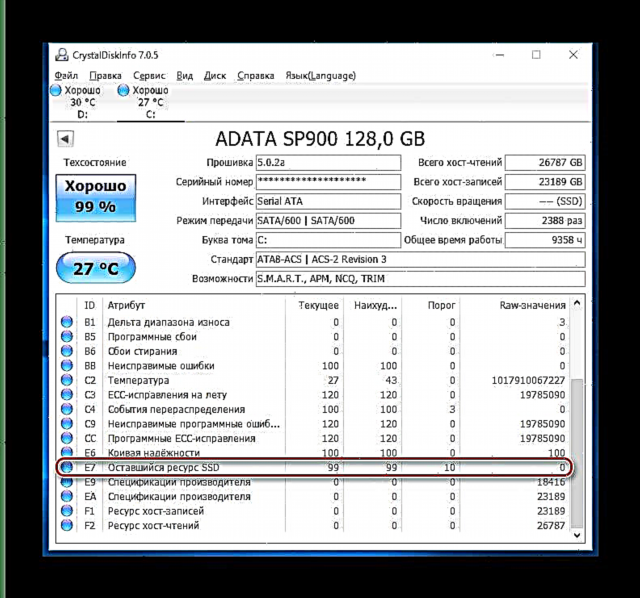
Se CrystalDiskInfo detectou erros de borrado, erros de software ou fallos durante a análise de disco, entón tamén debes considerar a fiabilidade do SSD.

Con base nos resultados da proba, a utilidade tamén ofrece unha avaliación da condición técnica do disco. Por outra banda, a avaliación exprésase tanto en termos porcentuais como en calidade. Entón, se CrystalDiskInfo clasificou a unidade como Bo, entón non hai nada de que preocuparse, pero se ve unha estimación Ansiedade, pronto debes esperar que o SSD falla.

Método 2: empregando a utilidade SSDLife
SSDLife é outra ferramenta que permite avaliar a saúde dun disco, a presenza de erros e realizar unha análise S.M.A.R.T. O programa ten unha interface sinxela, polo que incluso un principiante pode descubrilo.

Descarga SSDLife
Do mesmo xeito que a utilidade anterior, SSDLife inmediatamente despois do lanzamento realizará unha comprobación exprés do disco e amosará todos os datos básicos. Así, para verificar erros na unidade, só precisa executar a aplicación.
A xanela do programa pódese dividir en catro áreas. Primeiro de todo, interesarémonos pola rexión superior, onde aparece o estado do disco, así como a vida útil aproximada.

A segunda área contén información sobre o disco, así como unha estimación do estado do disco en termos porcentuais.
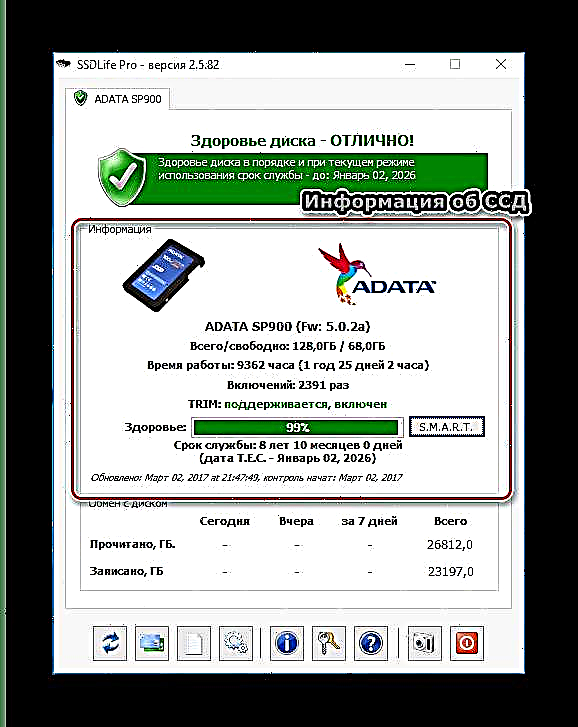
Se desexa obter información máis detallada sobre o estado da unidade, faga clic "S.M.A.R.T." e obter os resultados da análise.
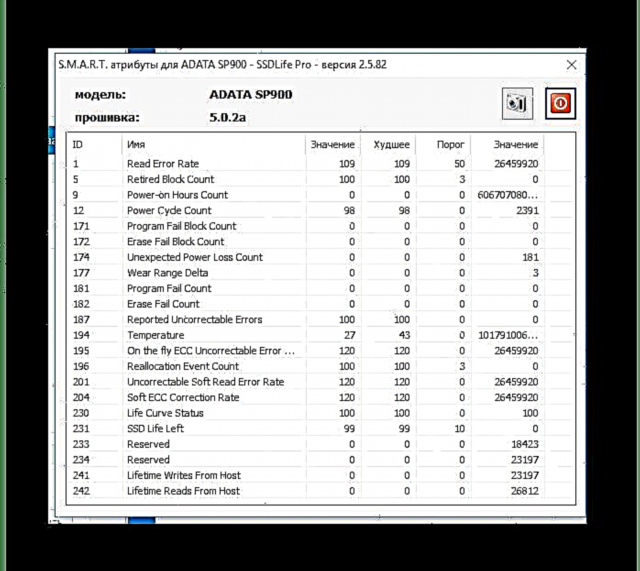
A terceira área é a información de compartir disco. Aquí podes ver cantos datos se escribiron ou leron. Estes datos só teñen carácter informativo.
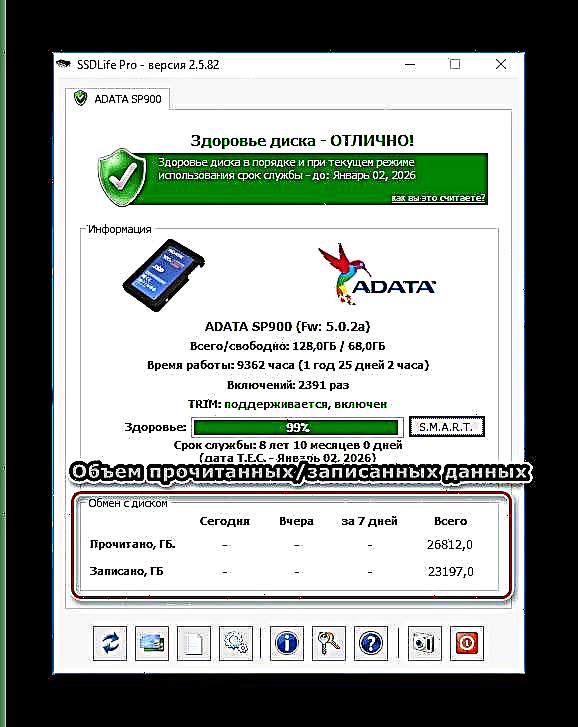
E finalmente, a cuarta área é o panel de control de aplicacións. A través deste panel, pode acceder á configuración, información de referencia, así como reiniciar a dixitalización.
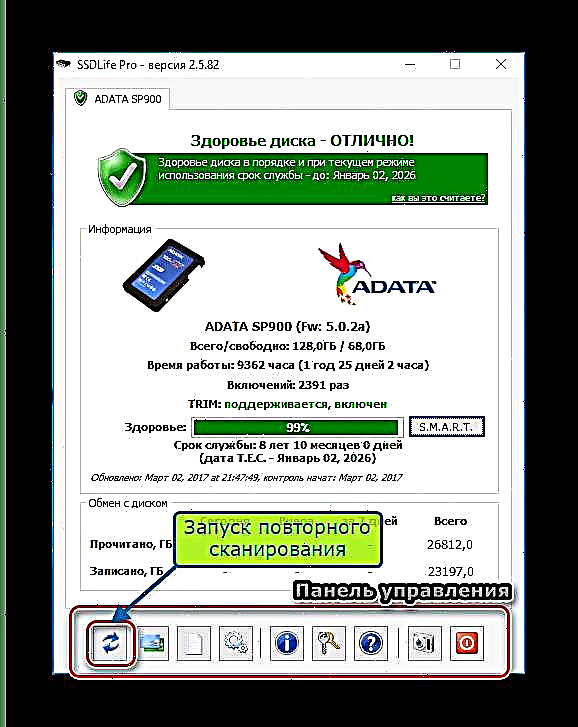
Método 3: empregar a utilidade de diagnóstico de socorristas de datos
Outra ferramenta de proba é o desenvolvemento de Western Digital, chamado Data Lifeguard Diagnostic. Esta ferramenta non só admite unidades WD, senón tamén outros fabricantes.

Descargar Diagnóstico de Socorrismo de Datos
Inmediatamente despois do lanzamento, a aplicación diagnostica todas as unidades do sistema? e mostra o resultado nunha pequena táboa. A diferenza das ferramentas anteriores, esta só mostra unha estimación de estado.
Para unha pescudas máis detallada, basta facer un clic do botón esquerdo do rato na liña co disco desexado, seleccionar a proba desexada (rápida ou detallada) e agardar o final.
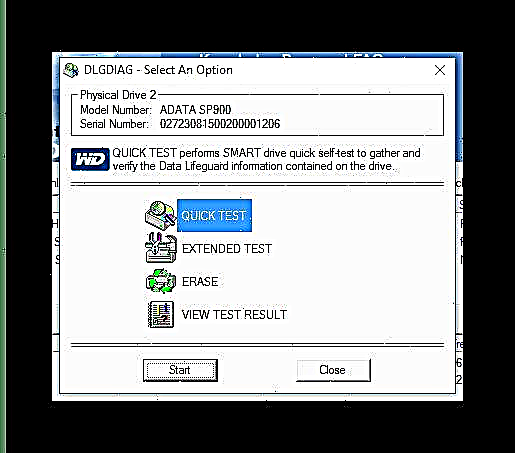
A continuación, premendo no botón VER O RESULTADO DA PROBA? Podes ver os resultados, onde aparecerá unha breve información sobre o dispositivo e unha valoración do estado.

Conclusión
Así, se decides diagnosticar a unidade SSD, ao teu servizo existen moitas ferramentas. Ademais das comentadas aquí, hai outras aplicacións que poden analizar a unidade e informar de calquera erro.











